Hãy tưởng tượng bạn bị mắc kẹt trong một vòng đệm vô hạn trong khi cố gắng tải chương trình yêu thích của bạn trên Roku. Tệ hơn nữa, video có thể dừng ở thời điểm quan trọng khi bạn bị mắc kẹt trong cùng một vòng lặp.
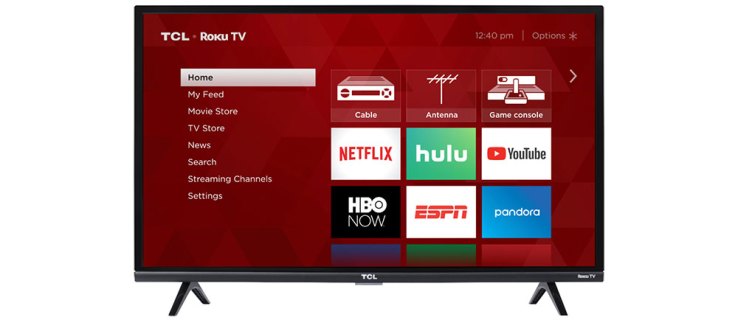
Thật khó chịu vì việc sửa bộ đệm Ruku không khó lắm. Các nghi phạm thường gặp là kết nối mạng của bạn và phần mềm Roku. Dù bằng cách nào, bài viết này sẽ giúp bạn xác định vấn đề và tiếp tục thưởng thức nội dung của bạn một cách liền mạch.
Thủ phạm Chính là gì?
Không nghi ngờ gì nữa, Wi-Fi yếu là nguyên nhân số một gây ra hiện tượng lưu vào bộ đệm trên Roku hoặc bất kỳ thiết bị phát trực tuyến nào khác. Bạn có thể có tốc độ tải lên hoặc tải xuống cao, nhưng chúng có thể làm bạn kém hiệu quả trừ khi Wi-Fi đạt tiêu chuẩn.
Với lưu ý này, mạng Wi-Fi của bạn có thể bị tắc nghẽn, nghĩa là có quá nhiều thiết bị sử dụng mạng. Ngược lại, tín hiệu thậm chí còn chậm hơn và bạn sẽ cần ngắt kết nối một số thiết bị để tránh tải vào bộ đệm.

Cách khắc phục điều này
Trước hết, bạn cần đảm bảo rằng bạn đang nhận được tốc độ như mong đợi. Lấy một thiết bị hỗ trợ Wi-Fi khác và chạy kiểm tra tốc độ. Bạn có thể làm tương tự thông qua kết nối ethernet để xác định sự khác biệt giữa hai loại.
Điều đó nói lên rằng, tốc độ tải xuống không phải lúc nào cũng giống như trên giấy. Nói chung, sẽ không sao nếu bạn nhận được 80-95% số tiền bạn đang trả. Ví dụ: Roku của bạn sẽ hoạt động tốt với 80 MB đến 90 MB nếu bạn đang trả tiền cho 100 MB.
Mặt khác, chỉ có 20% tốc độ tối ưu có thể không đủ để phát trực tuyến mượt mà. Trong trường hợp này, bạn cần liên hệ với nhà cung cấp internet vì vấn đề có thể là do họ kết thúc.
Nhưng trước khi bạn gọi cho nhà cung cấp, hãy khởi động lại bộ định tuyến hoặc modem của bạn để xem có hữu ích không. Thường có nút Bật / Tắt ở phía sau bộ định tuyến của bạn hoặc bạn có thể chỉ cần rút phích cắm ra khỏi ổ cắm và cắm lại.
Mẹo của chuyên gia
Bạn cần kiên trì khi liên hệ với nhà cung cấp của mình và yêu cầu họ cử người đến kiểm tra kết nối. Những người sử dụng TV thông minh có thể kết nối nó với cáp ethernet và tránh sử dụng Wi-Fi hoàn toàn. Tất nhiên, điều này giả định rằng mạng là ổn.
Nếu không thể kết nối cáp, hãy đảm bảo rằng modem hoặc bộ định tuyến của bạn càng gần TV càng tốt. Bạn cũng có thể sử dụng bộ mở rộng mạng và bộ chuyển mạch để đảm bảo mỗi thiết bị có đủ tốc độ tải xuống và tải lên.
Thủ thuật kết nối
Các bộ định tuyến đương đại thường có kết nối 5GHz và 2,4GHz. Không cần phải nói, bạn nên sử dụng loại mạnh hơn cho Roku của mình.
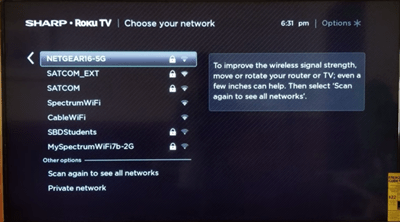
Phạm vi của mạng 5GHz ngắn hơn, nhưng kết nối nhanh hơn nhiều. Có một ổ cắm cụ thể cho kết nối này và một đèn LED báo hiệu kết nối đang hoạt động.
Khởi động lại Roku
Nếu kết nối dường như không có vấn đề, bạn có thể thử khởi động lại Roku. Thao tác này sẽ xóa một số bộ nhớ cache và các tệp rác có thể làm gián đoạn luồng. Đây là các bước.
Bước 1
Điều hướng đến màn hình chính của Roku và chọn tùy chọn Hệ thống. Bạn sẽ sử dụng điều khiển từ xa Roku của mình cho việc này.
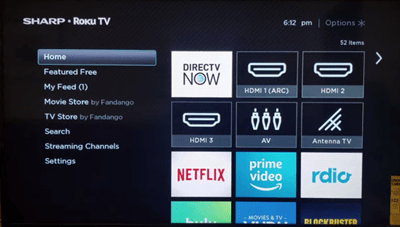
Bước 2
Di chuyển xuống và chọn Khởi động lại hệ thống, sau đó xác nhận bằng cách nhấp vào Khởi động lại. Bây giờ, bạn có thể cần đợi một vài phút để thiết bị tắt rồi bật lại.
Khởi động lại thủ công
Đôi khi Roku của bạn có thể bị đóng băng hoàn toàn và bạn sẽ không thể điều hướng các menu. Nhưng có một chuỗi các nút từ xa được thiết lập trước mà bạn có thể nhấn để bắt đầu khởi động lại.
Nhấn nút Home năm lần và nhấn mũi tên Lên chỉ một lần. Sau đó, tiếp tục và nhấn Tua lại và Tua nhanh hai lần trong trình tự này. Xem tóm tắt nhanh:
Trang chủ x 5> Lên trên x 1> Tua lại x 2> Tua đi nhanh x 2
Cập nhật phần mềm
Nếu vẫn không thành công, bản cập nhật phần mềm có thể thực hiện thủ thuật. Nhấn vào nút Trang chủ trên điều khiển từ xa của bạn, di chuyển lên và chọn Cài đặt, sau đó nhấp vào Hệ thống.
Xác nhận bằng cách chọn Cập nhật hệ thống và chọn Kiểm tra ngay để tìm kiếm phần mềm mới. Cửa sổ Hệ thống là nơi bạn cũng có thể kiểm tra phiên bản phần mềm hiện tại và ngày giờ của bản cập nhật cuối cùng.
Sau đó, thiết bị sẽ cài đặt phần mềm cập nhật và cập nhật tất cả các kênh của bạn. Sau khi quá trình tải xuống và cài đặt hoàn tất, Roku sẽ khởi động lại và bạn có thể thiết lập kết nối ổn định.
Vấn đề phần cứng
Roku không dễ gặp sự cố phần cứng trừ khi bạn làm hỏng thiết bị bảo vệ thực vật. Nhưng có khả năng cáp ethernet của bạn bị lỗi nếu bạn sử dụng kết nối có dây. Cách khắc phục nhanh chóng là lấy cáp ra và kiểm tra trên một thiết bị khác có kết nối ethernet. Chỉ cần đảm bảo tắt Wi-Fi trên thiết bị đó để nhận được kết quả chính xác.
Phát trực tuyến không có bộ đệm
Dù bạn nhìn nhận theo cách nào, tốc độ internet kém là nguyên nhân gây ra bộ đệm và điều này không chỉ áp dụng cho Roku. Theo quy định, tốc độ tải xuống của bạn ít nhất phải ở mức 20Mbs để phát trực tuyến liền mạch, bất kể thiết bị nào.
Bạn có thường gặp sự cố về bộ đệm với Roku của mình không? Tốc độ Internet của bạn là bao nhiêu? Hãy cho chúng tôi biết thêm trong phần bình luận bên dưới.